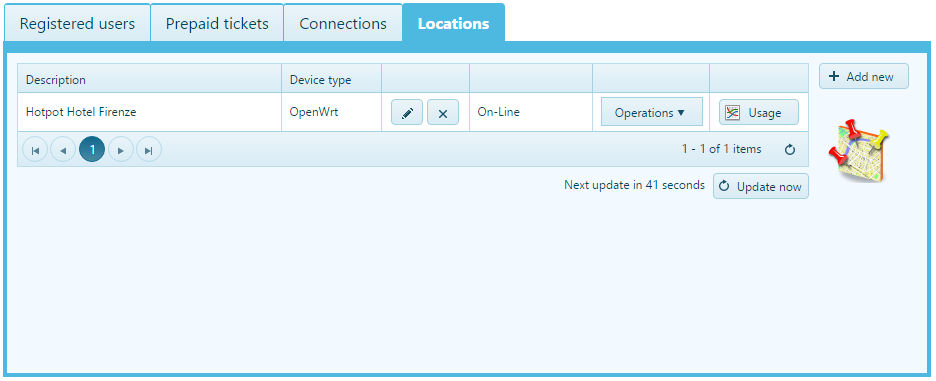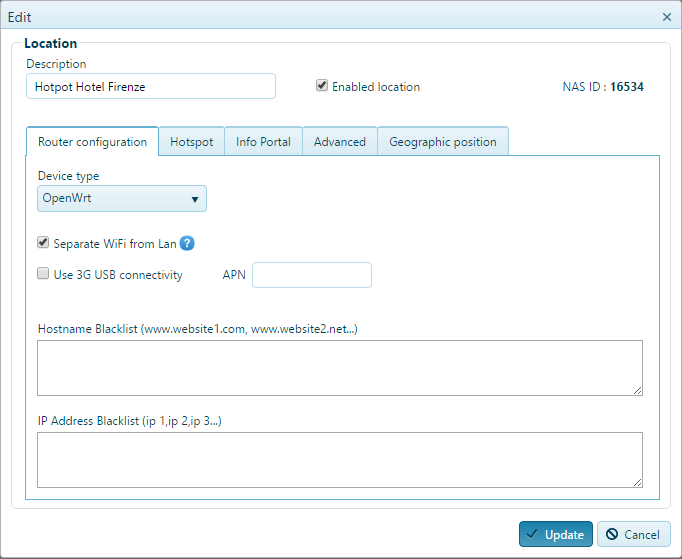Location Hotspot
Possiamo definire una location come un'area dove viene diffuso il segnale wireless
di un Hotspot o di un Info Portal.
La modifica e la creazione di una nuova location può essere effettuata dalla pagina "Locations" della schermata principale del programma.
I router delle location contattano periodicamente il server per informarlo del loro stato. Nel caso in cui un router si blocchi, il server non riceve più il segnale e la location viene mostrata Off-line.
Ogni location possiede un menù tramite il quale è possibile effettuare le seguenti operazioni:
- Configurazione del dispositivo: mostra le istruzioni necessarie alla configurazione del router.
- Riavvio: viene inviato un comando di riavvio (reboot) al router della location. Questa operazione si rileva utile quando il router risulta off-line.
- Invio dello script: permette l'invio dello script di configurazione tramite uno connessione SSH al router.
Vediamo ora nel dettaglio come impostare i dati di una singola location:
Nella parte superiore della finestra troviamo alcune impostazioni di caratte generale:
- Descrizione: è un nome arbitrario associato alla location.
- Location abilitata: indica se è possibile accedere o meno a questa location.
- NASID: è un codice numerico che identifica univocamente il dispositivo (NAS).
Le altre preferenze sono divise in cinque pagine:
Configurazione del router
Contiene informazioni di carattere generale che riguardano il tipo di dispositivo utilizzato per creare l'Hotspot o l'Info Portal.
- Tipo di dispositivo: permette di indicare il tipo di router (o il firmware) che utilizza la location (DD-WRT, OpenWrt, CoovaAP, Mikrotik etc.).
- Indirizzo per la configurazione: è l'indirizzo IP da utilizzare per accedere, tramite le porta LAN, all'interfaccia web di configurazione del router.
- Separa il WI-FI dalla LAN: abilitando questa voce l'accesso all'hotspot spot è consentito esclusivamente tramite WI-FI. In caso contrario sarà possibile connettersi anche dalle porte LAN, situazione che si rivela utile quando si desidera connettere degli access point alle porte LAN del router al fine di ampliare l'area coperta dal segnale.
- Usa la connessione USB 3G: abilitando questa voce è possibile connettere un modem USB 3G (UMTS) alla porta USB del router wireless. Questa funzionalità si rivela utile in assenza di connessioni via cavo (ADSL).
Hotspot
- Captive portal: è il tipo di captive portal utilizzato dalla location.
- SSID: contiene l'SSID della rete Wi-Fi dell'hotspot.
- Interfaccia hotspot: permette di scegliere se utilizzare l'interfaccia (uscita) hotspot di default o specificarne manualmente una (es. eth0, eth1, br0 etc.).
- Abilita il Log dei siti visitati: consente di attivare la memorizzazione del log delle sessioni di navigazione.
- MAC Address White List: grazie a questa funzione è possibile specificare una lista di indirizzi MAC che consentirà ai dispositivi associati di accedere automaticamente all'hotspot.
- Siti web consentiti: consente di indicare a quali siti web può accedere un utente non loggato (es. PayPal)
Info Portal
All'interno di questa pagina possiamo abilitare uno o più Info Portal specificando le seguenti opzioni:
- Contenuto: indica cosa mostrare nel portale. E' possibile selezionare uno degli Info Portal creati con l'Editor di Info Portal, oppure selezionare la voce "Personalizzato". In quest'ultimo caso sarà necessario indicare l'URL del sito da mostrare quando si seleziona la rete wireless dell'Info Portal.
- SSID: contiene l'SSID della rete Wi-Fi dell'Info Portal.
- Accesso completo ad internet: se questa voce è disabilitata la navigazione è consentita esclusivamente sul sito web dell'Info Portal, in caso contrario l'utente è completamente connesso ad internet per un periodo di tempo prestabilito. Questa funzionalità è utile quando l'Info Portal contiene al suo interno dei riferimenti esterni ad altri siti web (immagini, font, script etc.) che altrimenti non verrebbero caricati correttamente.
- Siti web consentiti: elenco di siti web consentiti (esterni all'Info Portal).
Avanzate
- Configurazione automatica: specificando il Mac Address del router è possibile fare in modo che il router riceva nuovamente lo script di configurazione al prossimo avvio. Questa funzionalità è utilizzabile solo se il router ha già ricevuto almeno una volta lo script di configurazione oppure se è stato installato il firmware preconfigurato.
- Indirizzo IP/hostname: è l'indirizzo IP pubblico(o il nome dell'host) del router. In genere questo indirizzo è rappresentato dall'IP pubblico del modem a cui è collegato il router. Il valore impostato in questo campo è importante perché permette a My Wi-Fi Service di raggiungere il router per inviare i comandi di reboot, di configurazione (porta TCP 22) e di logout (porta UDP 3779). Se non si dispone di un IP pubblico fisso, dopo aver inviato lo script, è possibile utilizzare il flag "Indirizzo IP Automatico". In questo modo sarà il router stesso a trasmettere il suo l'IP al server.
- Router Account: permette l'inserimento delle credenziali di accesso al router wireless. Questi dati sono necessari unicamente durante l'invio dello script di configurazione.
- Autenticazione tramite Mac Address: consente di autenticare dei dispositivi senza l'utilizzo del browser (es. videocamere).
- Script addizionale: script di configurazione addizionale che verrà eseguito subito dopo il normale script. L'utilizzo di questa funzionalità è riservata ad utenti esperti che abbiano una buona conoscenza del linguaggio di scripting del router.
Posizione geografica
Infine nell'ultima pagina sono disponibili ulteriori informazioni riguardanti l'ubicazione geografica della location.
- Panoramica
- Funzionalità
- Utenti registrati
- Modalità di navigazione
- Biglietti prepagati
- Piani tariffari
- Tariffe
- Gruppi di utenti
- Monitor delle connessioni
- Locations
- Captive portal
- Temi
- Info Portal Wi-Fi
- Pagamenti con carte di credito/PayPal
- Funzionalità WISP
- Autenticazione senza browser
- Registrazione tramite SMS
- Facebook Login
- WiFi4EU
- Ricariche prepagate
- Archivio sessioni
- Statistiche
- Operatori
- Gestione di Cassa
- Ricevute
- Preferenze
- Configurazione invio SMS ed EMail
- API per gli sviluppatori